Hola Pushpa,
Elimina la casilla de verificación para la conexión entrante de HTTP.
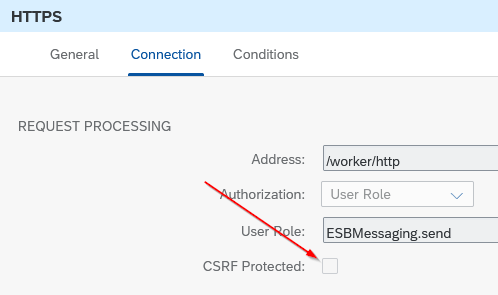

Avalados por :





Hola a todos,
He creado un iFlow con un remitente HTTPS y he utilizado la URL de punto final de Postman para enviar una solicitud JSON. Me encontré con un error "HTTP Status 403 - Prohibido".
1. He desactivado la casilla CSRF en el canal del remitente.
2. El iFlow está en estado Iniciado.
3. He utilizado autenticación básica en Postman.
Por favor, házmelo saber si me falta algo aquí.
Gracias,
Pushpa
Hola Pushpa,
Elimina la casilla de verificación para la conexión entrante de HTTP.
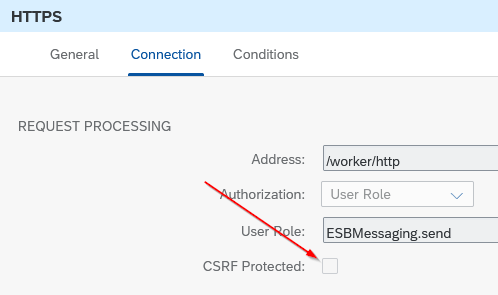
Hola Sriprasad,
Gracias por tu respuesta.
He tomado la URL de punto final del mosaico de Gestión de Contenido de Integración y actualmente estoy utilizando mi nombre de usuario y contraseña para iniciar sesión en el inquilino CPI como credenciales de autenticación básica en Postman.
Incluso para la llamada GET, también obtengo el mismo estado HTTP 403 Prohibido.
Usando el Rol de Usuario como ESBMessaging.send en el canal del remitente.
Dado que estoy usando autenticación básica, ¿necesito usar el Id. de cliente / secreto de cliente como nombre de usuario / contraseña en Postman?
Saludos,
Pushpa
Hola Pushpa,
¿Puedes intentar hacer una llamada Get y asegurarte de copiar el punto final del mosaico de integración del monitor (usando también el ID de cliente y el secreto de cliente con los roles adecuados)?
Saludos ,
Sriprasad Shivaram Bhat
Hola Pushpa,
¿Has asignado el rol ESBMessaging.send a tu nombre de usuario?
Si no lo has hecho, ve a tu cuenta de btp -> subcuenta -> seguridad
1. Crea una nueva colección de roles con cualquier nombre, por ejemplo: CI_Messaging_Role.
2. Agrega el rol 'MessagingSend' a esa colección de roles.
3. Asigna esa colección de roles a tu identificación de usuario.
Saludos,
Priyanka
© 2025 Copyright. Todos los derechos reservados.
Desarrollado por Prime Institute